Adobe 拾色器概述
在 Adobe 拾色器中,可以使用四种颜色模型来选取颜色:HSB、RGB、Lab 和 CMYK。使用 Adobe 拾色器可以设置前景色、背景色和文本颜色。也可以为不同的工具、命令和选项设置目标颜色。
可以对 Adobe 拾色器进行配置以便只选择 Web 安全颜色调板中的颜色,或从特定颜色系统中选择颜色。Photoshop Extended 用户可以访问HDR(高动态范围)拾色器以选取在 HDR 图像中使用的颜色。
Adobe 拾色器中的色域将显示 HSB 颜色模式、RGB 颜色模式和 Lab 颜色模式中的颜色分量。如果您知道所需颜色的数值,则可以在文本字段中输入该数值。也可以使用颜色滑块和色域来预览要选取的颜色。在使用色域和颜色滑块调整颜色时,对应的数值会相应地调整。颜色滑块右侧的颜色框中的上半部分将显示调整后的颜色,下半部分将显示原始颜色。在以下两种情况下将会出现警告:颜色不是 Web 安全颜色 或者颜色是可打印色域之外的颜色 (不可打印的颜色)
。
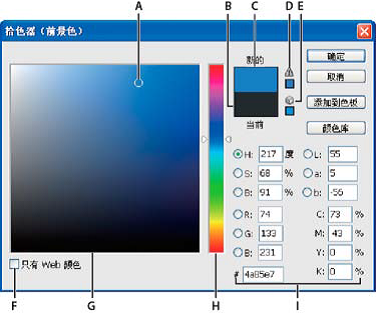
Adobe 拾色器
A. 拾取的颜色B. 原稿颜色C. 调整后的颜色D. “溢色”警告图标E. “不是 Web 安全颜色”警告图标F. 仅显示 Web 安全颜色G. 色域H. 颜色滑块I. 颜色值
在 Adobe 拾色器中选择颜色时,会同时显示 HSB、RGB、Lab、CMYK 和十六进制数的数值。这对于查看各种颜色模型描述颜色的方式非常有用。
虽然在默认情况下,Photoshop 使用的是 Adobe 拾色器,但是您可以通过设置首选项来使用非 Adobe 拾色器。例如,可以使用计算机操作系统的内置拾色器或第三方增效工具拾色器。
显示拾色器
在工具箱中,单击前景色或背景色选择框。
在“颜色”面板中,单击“设置前景色”或“设置背景色”选择框。
当某些功能可让您选取颜色时,也可使用拾色器。例如,通过单击一些工具的“选项”栏中的色板,或通过单击一些颜色调整对话框中的吸管工具。